数据透视表怎么打开 Excel数据透视表打开方法
更新时间:2023-10-28 10:03:46作者:jiang
数据透视表怎么打开,在日常办公中,Excel是一个非常常用的工具,尤其是在数据分析和报表制作方面,而其中的数据透视表功能更是被广泛应用,它能够快速汇总和分析大量数据,帮助我们更好地理解数据背后的趋势和规律。如何打开Excel中的数据透视表呢?打开Excel后,我们可以通过点击菜单栏中的数据选项,然后在下拉菜单中选择数据透视表来打开数据透视表功能。我们还可以通过快捷键Alt+D+P来快速进入数据透视表的界面。通过这些简单的操作,我们就能够打开Excel中强大的数据透视表功能,为数据分析和报表制作提供便利。
步骤如下:
1.选中数据-点插入-数据透视表,如图
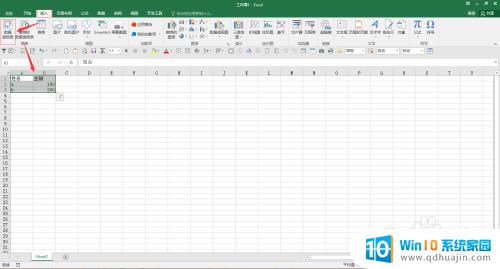
2.出现对话框,意思是在新工作表打开。还是现在工作表。如图
按第二种方法,继续往下看
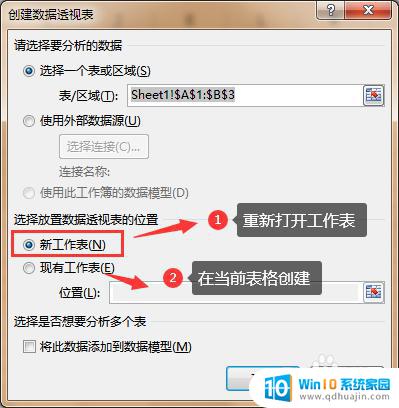
3.选定位置,如图
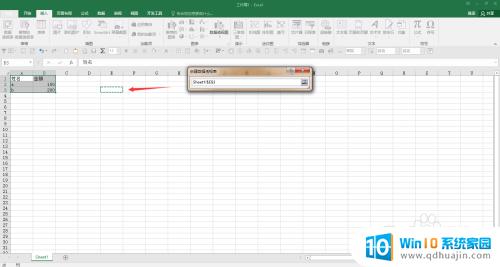
4.然后确定,如图
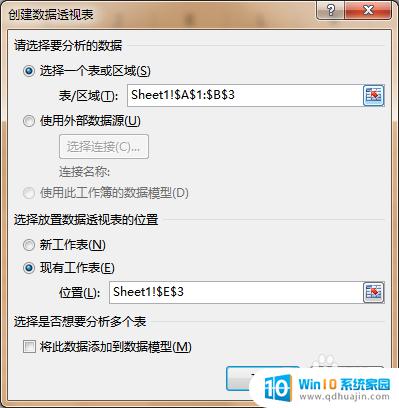
5.现在刚才指定位置就出现数据透视表,如图
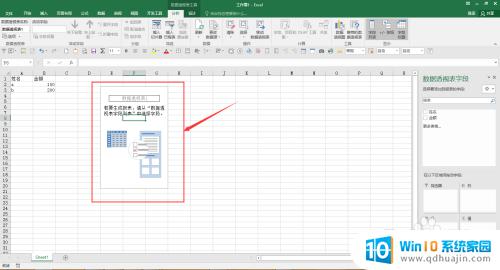
以上是如何打开数据透视表的全部内容,如果您还有疑问,请参考小编的步骤进行操作,希望这对您有所帮助。





